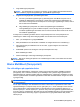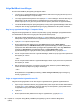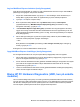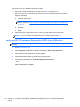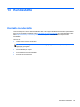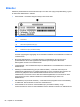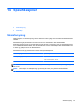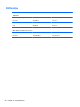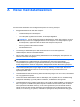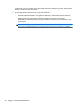User Guide - Windows 8
3. Følg veiledningen på skjermen.
MERK: Hvis datamaskinen er koblet til et nettverk, må du kontakte nettverksadministratoren
før du installerer programvareoppdateringer, spesielt BIOS-oppdateringer.
4. Følg denne fremgangsmåten på nedlastingsområdet:
a. Finn den nyeste BIOS-oppdateringen og sammenlign den med BIOS-versjonen som er
installert på datamaskinen. Noter datoen, navnet eller eventuell annen identifikasjon. Du
kan komme til å trenge denne informasjonen for å finne igjen oppdateringen senere, etter at
den er lastet ned til harddisken.
b. Følg veiledningen på skjermen for å laste ned oppdateringen til harddisken.
Hvis oppdateringen er nyere enn BIOS-versjonen, noterer du deg banen på harddisken
hvor BIOS-oppdateringen skal lastes ned. Du må finne frem til denne banen når du er klar
til å installere oppdateringen.
Prosedyrene for installering av BIOS varierer. Følg instruksjonene som vises på skjermen når
nedlastingen er fullført. Følg denne fremgangsmåten hvis det ikke vises noen instruksjoner:
1. Skriv f på startskjermen og velg Filutforsker.
2. Klikk på harddisken som skal brukes. Harddisken er vanligvis benevnt som Lokaldisk (C:).
3. Gå til plasseringen på harddisken som du har notert, og åpne mappen som inneholder
oppdateringen.
4. Dobbeltklikk på filen som har filtypen .EXE (for eksempel filnavn.exe).
BIOS-installeringen starter.
5. Fullfør installeringen ved å følge veiledningen på skjermen.
MERK: Når du får melding på skjermen om at installeringen er utført, kan du slette filen du lastet
ned til harddisken.
Bruke MultiBoot (fleroppstart)
Om rekkefølgen på oppstartenheter
Når du starter datamaskinen, forsøker den å starte opp fra aktiverte enheter. MultiBoot-verktøyet
(fleroppstart), som er aktivert fra fabrikk, styrer rekkefølgen som systemet velger oppstartenhet i.
Oppstartenheter kan inkludere optiske stasjoner, diskettstasjoner, nettverkskort, harddisker og USB-
enheter. Oppstartenheter inneholder oppstartbare medier eller filer datamaskinen trenger for å starte
og fungere riktig.
MERK: Enkelte oppstartenheter må aktiveres i Computer Setup før de kan inkluderes i
oppstartrekkefølgen.
Du kan bytte rekkefølgen som datamaskinen bruker til å søke etter en oppstartenhet ved å endre
oppstartrekkefølgen i Computer Setup. Du kan også trykke på esc mens meldingen "Press the ESC
key for Startup Menu" (trykk på ESC-tasten for oppstartsmenyen) vises nederst på skjermen, og
deretter trykke på f9. Hvis du trykker på f9, åpnes en meny som viser gjeldende oppstartenheter, slik
at du kan velge en oppstartenhet. Alternativt kan du bruke MultiBoot Express (hurtig fleroppstart) til å
angi at datamaskinen skal be deg velge en oppstartenhet hver gang datamaskinen slås på eller
startes på nytt.
Bruke MultiBoot (fleroppstart) 81